
- Microsoft Edge
- Internet Explorer
- Google Chrome
- Mozilla Firefox
- Opera
- Safari

Bemærk: Start altid med at følge instruktionerne i første afsnit for at få adgang til dine bogmærker. Alle de andre handlinger, som f.eks. Sletning, organisering og omdøbning af dine bogmærker, følger op på adgangsvejledningen.
For at få adgang til dine favoritter:
- Åbn Microsoft Edge-browseren.
- Klik på knappen i øverste højre hjørne af skærmen

- På venstre side af menuen, der vises, skal du klikke på

For at slette favoritter:
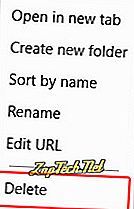
At flytte og organisere favoritter:
Træk og slip dine favoritter eller mapper for at omarrangere dem.
At omdøbe favoritter:
- Højreklik på den foretrukne eller den mappe, du vil omdøbe.
- Vælg Omdøb fra den rullemenu, der vises.
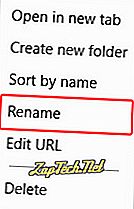
- Indtast det ønskede navn og tryk på Enter .

Internet Explorer
Bemærk: Start altid med at følge instruktionerne i første afsnit for at få adgang til dine bogmærker. Alle de andre handlinger, som f.eks. Sletning, organisering og omdøbning af dine bogmærker, følger op på adgangsvejledningen.
For at få adgang til favoritter:
- Åbn Microsoft Internet Explorer.
- Tryk på Alt + C.
eller
- Klik på

- Klik på en hvilken som helst Favoritter-mappe for at udvide og vise indholdet.
For at slette favoritter:
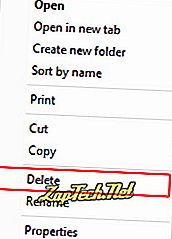
At flytte og organisere favoritter:
Træk og slip dine favoritter eller mapper for at omarrangere dem.
At omdøbe favoritter:
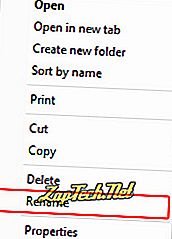
- Indtast det ønskede navn og tryk på Enter .

Google Chrome
Bemærk: Start altid med at følge instruktionerne i første afsnit for at få adgang til dine bogmærker. Alle de andre handlinger, som f.eks. Sletning, organisering og omdøbning af dine bogmærker, følger op på adgangsvejledningen.
For at få adgang til bogmærker:
- Åbn Google Chrome-browseren.
- Tryk på Ctrl + Skift + O.
eller
- Klik

- Flyt musemarkøren hen over Bogmærker, og klik derefter på Bogmærke manager .
Sådan slettes bogmærker:
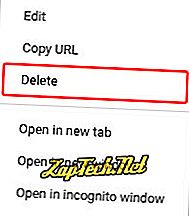
Tip: Du kan også venstre-klikke på et bogmærke eller en mappe, og tryk derefter på Delete-tasten.
At flytte og organisere bogmærker:
Træk og slip dine bogmærker eller mapper for at omorganisere dem.
At omdøbe bogmærker:
- Højreklik på det bogmærke eller den mappe, du vil omdøbe.
- Vælg Rediger fra rullemenuen, der vises.
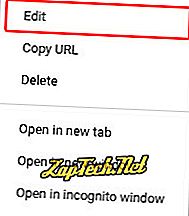
- Indtast det ønskede navn ( A ), og klik derefter på

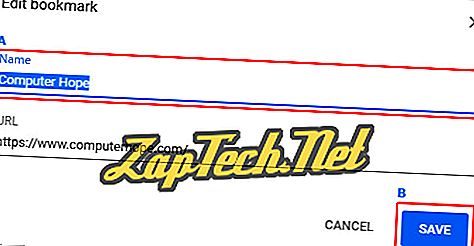

Mozilla Firefox
Bemærk: Start altid med at følge instruktionerne i første afsnit for at få adgang til dine bogmærker. Alle de andre handlinger, som f.eks. Sletning, organisering og omdøbning af dine bogmærker, følger op på adgangsvejledningen.
For at få adgang til bogmærker:
- Åbn Mozilla Firefox-browseren.
- Tryk på Ctrl + Skift + B.
eller
- Klik

- Vælg Vis alle bogmærker i rullemenuen, der vises.

Sådan slettes bogmærker:
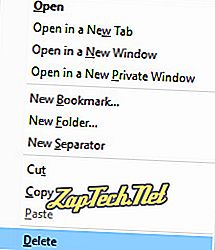
Tip: Du kan også klikke på et bogmærke og trykke på slet tasten på tastaturet for at fjerne et bogmærke eller en mappe.
At flytte og organisere bogmærker:
Træk og slip dine bogmærker eller mapper for at omorganisere dem.
At omdøbe bogmærker:
- Fremhæv bogmærket eller den mappe, du vil omdøbe ved at klikke på den en gang (A).
- Find feltet mærket Navn: nederst til højre i bibliotekets vindue (B).
- Indtast det ønskede navn og tryk på Enter . Du kan også klikke på det tomme mellemrum under bogmærkeslisten (C).
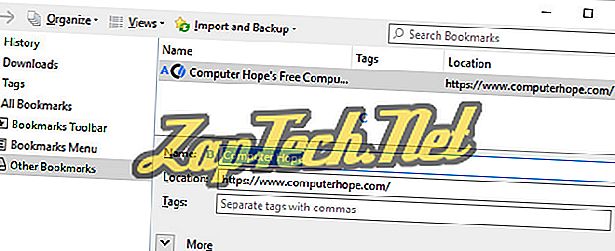

Opera
Bemærk: Start altid med at følge instruktionerne i første afsnit for at få adgang til dine bogmærker. Alle de andre handlinger, som f.eks. Sletning, organisering og omdøbning af dine bogmærker, følger op på adgangsvejledningen.
For at få adgang til bogmærker:
- Åbn Opera-browseren.
- Tryk på Ctrl + Skift + B.
eller
- Klik

- I rullemenuen, der vises, skal du flytte musemarkøren over bogmærker .
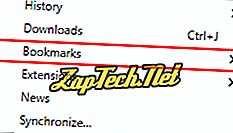
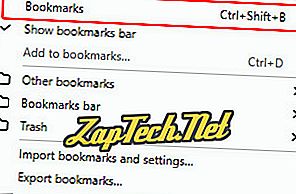
Sådan slettes bogmærker:
- På den venstre side af skærmen i afsnittet Bogmærker skal du vælge den mappe, hvor bogmærket du vil fjerne, er bosat.

- Find det bogmærke, du vil slette (vindue til højre), og flyt musemarkøren hen over det.
- en


At flytte og organisere bogmærker:
Træk og slip dine bogmærker eller mapper for at omorganisere dem.
At omdøbe bogmærker:
- På den venstre side af skærmen, i afsnittet Bogmærker, vælg den mappe, hvor bogmærket du vil omdøbe opholder sig.

- Find det bogmærke, du vil omdøbe (vindue til højre), og flyt musemarkøren hen over det.
- en


- Når du har klikket på ikonet, kan du omdøbe bogmærket . Når du har gjort det, skal du trykke på Enter .


Safari
Bemærk: Start altid med at følge instruktionerne i første afsnit for at få adgang til dine bogmærker. Alle de andre handlinger, som f.eks. Sletning, organisering og omdøbning af dine bogmærker, følger op på adgangsvejledningen.
For at få adgang til bogmærker:
- Åbn Safari-browseren.
- Vælg bogmærker fra værktøjslinjen øverst på skærmen.
- Vælg Vis bogmærker i rullemenuen, der vises.
Sådan slettes bogmærker:
- Åbn Safari-browseren.
- Vælg bogmærker fra værktøjslinjen øverst på skærmen.
- Vælg Rediger bogmærker i rullemenuen, der vises.
- Klik på det bogmærke, du vil fjerne, så det er fremhævet, og tryk derefter på Slet .
At flytte og organisere bogmærker:
Træk og slip dine bogmærker eller mapper for at omorganisere dem.
At omdøbe bogmærker:
- Åbn Safari-browseren.
- Vælg bogmærker fra værktøjslinjen øverst på skærmen.
- Vælg Rediger bogmærker i rullemenuen, der vises.
- Klik på det bogmærke, du vil omdøbe, vent et øjeblik, og klik derefter på det igen.
- Teksten i bogmærket skal være lyseblå. Indtast det navn, du vil have til bogmærket.









